7 Tipps zum Entwerfen fotorealistischer Renderings
Wie man Renderings erstellt, die wie Fotos in Lumion aussehen

Von Rendering zu Realität
Fotorealismus ist ein häufiges Ziel in der architektonischen Wiedergabe – Renderings zu erzeugen, die so überzeugend sind, dass sie mit Fotos verwechselt werden könnten. Um dieses Maß an Realismus zu erreichen, muss man einige wichtige Techniken beherrschen, darunter eine Beleuchtung, die natürlich wirkt, Materialien, die greifbar aussehen, und Kompositionen, die das Auge anziehen.
In diesem Leitfaden werden wir diese wesentlichen Elemente sowie einige weitere Top-Tipps erkunden, um Ihnen zu helfen, die Grenze zwischen Rendering und Realität erfolgreich zu verwischen.
Wenn Sie daran interessiert sind, zu erfahren, wie diese fotorealistische Replikation des ikonischen Kaufmann-Haus-Fotos erstellt wurde, lesen Sie das Interview mit dem Visualisierungskünstler Carlos Rodriguez hier, und scrollen Sie dann weiter für die Tipps.
#1
Machen Sie Ihr Modell so detailliert wie möglich
Je mehr Details Ihr Modell hat, desto realistischer wird Ihr gerendertes Bild. Vergessen Sie nicht, Ihr Modell ständig zu optimieren, um die bestmöglichen Ergebnisse in Lumion zu erzielen.
Um diesen Prozess zu vereinfachen, entwerfen Sie eine Live-Verbindung zu Ihrer CAD-Software mit Lumion LiveSync, sodass Sie Modellierung und Vorschau nebeneinander durchführen können. Nehmen Sie schnell Änderungen an Ihrem Modell vor und testen Sie Entwurfsideen in jeder Phase, während Sie die Auswirkungen in Echtzeit sehen.

#2
Detailoberflächen mit PBR-Materialien
Realistische Texturen sind die Geheimzutat, um fotorealistische Bilder zu erzielen. Lumions PBR-Materialien sind hier von unschätzbarem Wert, da sie nachahmen, wie Licht mit realen Oberflächen interagiert.
Der Materialeditor ermöglicht es Ihnen auch, jede einzelne Eigenschaft Ihres Holzes, Steins oder Ihrer Textilien zu definieren, sodass Sie lebensechte Verwitterung, Rauheit, Reflexionen und mehr hinzufügen können. In Kombination mit dem Raytracing-Effekt – auf den wir später noch eingehen werden – erscheinen die Eigenschaften Ihrer Texturen noch realistischer.
Für weitere Tipps zur Verwendung der Materialbibliothek und des Editors, schauen Sie sich diesen Leitfaden an.
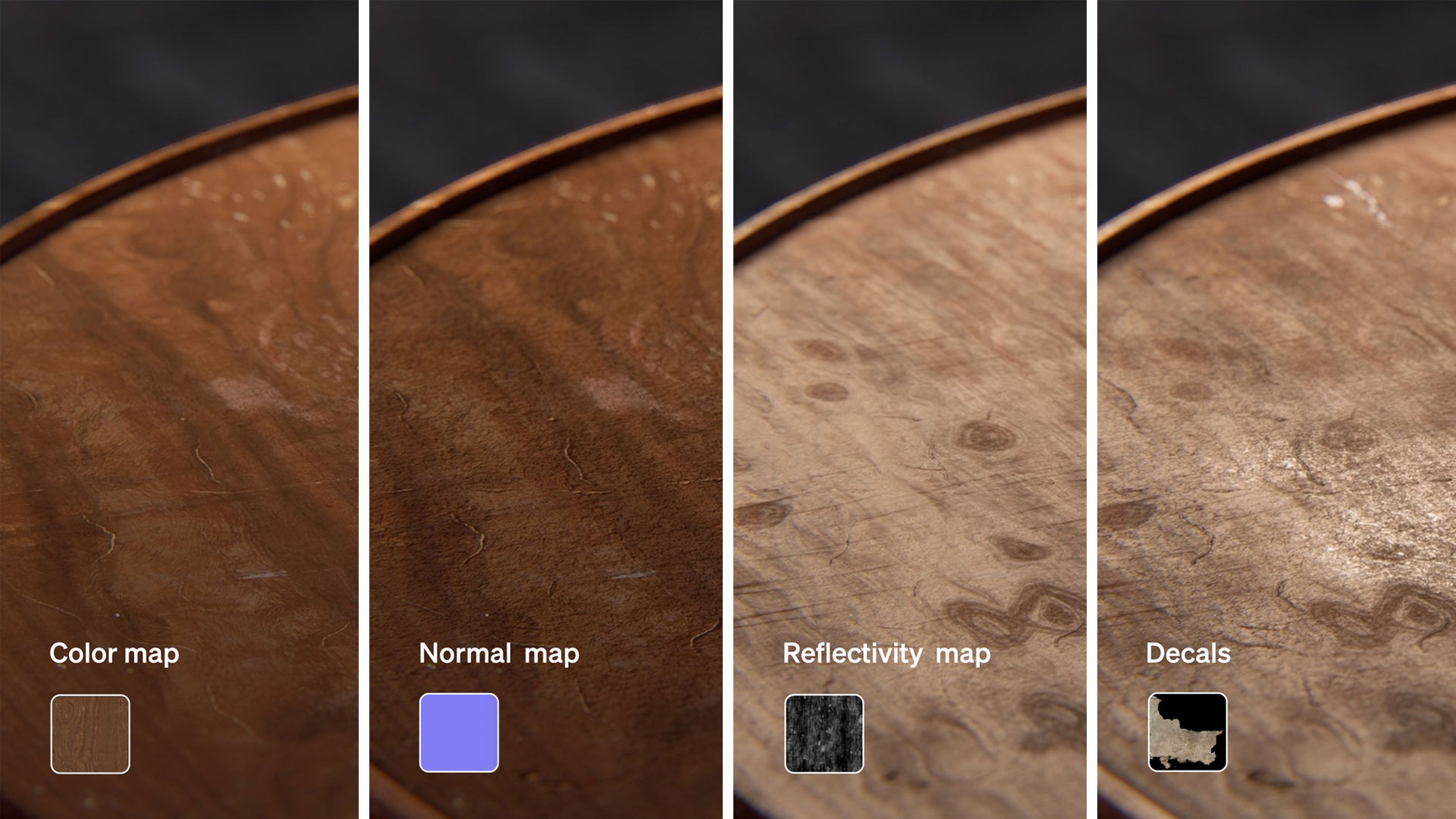
#3
Schichten Sie Ihre Komposition
Jedes Foto, das Sie sehen, hat einen Vordergrund, Mittelgrund und Hintergrund – oder zumindest zwei der drei. Diese Ebenen sind nicht nur Kompositionselemente, sondern wesentlich, um Tiefe und räumliche Beziehungen in Ihren Renderings zu vermitteln.
Indem Sie Ihre Szene auf diese Weise strukturieren, entwerfen Sie eine visuelle Reise für den Betrachter, die sein Auge vom Startpunkt des Vordergrunds über die Details des Mittelgrunds bis hin zum weiten Hintergrund führt, seine Perspektive erweitert und ihn vollständig in den Raum eintauchen lässt.
Wenn Sie diese unterschiedlichen Ebenen im Kopf behalten, während Sie Ihre Szene bauen, können Sie kohärentere und dynamischere Renderings gestalten, die den Betrachter anziehen und die Gesamtwirkung verstärken.

Starten Sie Lumion und folgen Sie mit
Probieren Sie diese Tipps selbst mit einer kostenlosen Lumion Pro-Testversion aus.
How it works:
Check the system requirements for your Windows PC or laptop.
Fill in the form with your details and email address.
You'll immediately receive an email to get started with Lumion Pro.
Füllen Sie das untenstehende Formular aus
#4
Beleuchtungsbedingungen nachbilden
Um ein Rendering an ein vorhandenes Foto anzupassen, müssen die Beleuchtungs- und Wetterbedingungen genau gleich sein. Der Sonnenstudie-Effekt kann dabei helfen, indem er die Beleuchtungsbedingungen eines bestimmten Teils der Welt an einem bestimmten Tag oder zu einer bestimmten Zeit simuliert. Finden Sie es unter +FX im Foto-Modus, schalten Sie es ein und passen Sie die Einstellungen entsprechend an.
Wenn das Originalfoto an einem sonnigen Morgen im Juli aufgenommen wurde, geben Sie einfach diese Details ein, um die gleiche Umgebung für Ihre Renderings zu erstellen.
#5
Verbessern Sie die Realität mit Raytracing
Eines der leistungsstärksten Werkzeuge zur Erreichung von Fotorealismus ist der Raytracing-Effekt. Durch die genaue Simulation des natürlichen Verhaltens von Licht schafft er eine Abkürzung zur Wiedergabe von Szenen mit atemberaubend realistischer Beleuchtung, Reflexionen und Schatten.
In Lumion finden Sie ihn unter +FX. Schalten Sie ihn einfach ein, um den Realismusgrad in Ihren Szenen zu erhöhen. In der neuesten Version von Lumion können Sie auch die Auswirkungen des Raytracings auf Ihre Entwürfe in Echtzeit sehen, wodurch die Notwendigkeit entfällt, auf das Laden von Vorschauen zu warten. Wenn Sie planen, Raytracing in all Ihren Fotos oder Filmen zu verwenden, können Sie es zu Ihrem eigenen FX-Stack hinzufügen, und es wird auf jede Aufnahme angewendet.
#6
Die Komposition perfekt hinbekommen
Im Gegensatz zu Videos bieten Bilder nur ein einziges Bild, um Ihre Geschichte zu erzählen. Deshalb ist die Komposition entscheidend. Wenn Sie ein bestehendes Foto nachbilden, ist es wichtig, die Komposition so nah wie möglich am Original zu halten.
Das Raster, das im Vorschaufenster des Fotomodus erscheint, wird Ihnen dabei helfen – das Ausrichten bestimmter Elemente Ihres Entwurfs darin kann eine ausgewogene Komposition schaffen. Die Drittelregel ist eine nützliche Richtlinie, die hilft, den Blick des Betrachters auf Ihre bevorzugten Brennpunkte zu lenken.
Der 2-Punkt-Perspektive-Effekt kann hier ebenfalls unterstützen, indem er hilft, vertikale Linien gerade erscheinen zu lassen und Verzerrungen zu entfernen. Sobald er aktiviert ist, können Sie den Schieberegler anpassen, um zu ändern, wie stark der Effekt angewendet wird.
Sobald alles an seinem Platz ist, können Sie Ihr bevorzugtes Seitenverhältnis auswählen, indem Sie auf den Dropdown-Pfeil unten rechts im Vorschaufenster klicken. Das Seitenverhältnis hilft dabei, Bilder an verschiedene Medienplattformen anzupassen. Wählen Sie aus fünf vordefinierten Formaten – 16:9, 1:1, 3:2, 4:5 oder 1,91:1 – oder wechseln Sie zwischen Hoch- und Querformat, indem Sie auf das Symbol neben dem Menü klicken.
#7
Lenken Sie den Fokus des Betrachters
Andere Einstellungen, die eine einfache Manipulation dessen ermöglichen, was der Betrachter sieht, umfassen Brennweite und Kamerahöhe.
Das Anpassen der Brennweite in Lumion ermöglicht es Ihnen, zu kontrollieren, wie viel von der Szene sichtbar ist und wie die räumlichen Beziehungen zwischen Objekten dargestellt werden. Sie finden den Brennweite-Schieberegler unter dem Vorschaufenster im Fotomodus. Um eine architektonische Gestaltung effektiv in ihrem Kontext zu erfassen, wird eine Reichweite von 24-35mm empfohlen.
Was die Kamerahöhe betrifft, wird typischerweise Augenhöhe empfohlen, um Ansichten zu imitieren, die das menschliche Auge sieht. Diese Reichweite liegt normalerweise irgendwo zwischen 1,5-1,8m, aber Sie können sie nach Belieben mit dem Feld unter dem Vorschaufenster einstellen.

Bereit, Ihr eigenes fotorealistisches Rendering zu entwerfen?
Jetzt, da Sie mit dem Wissen ausgestattet sind, warum probieren Sie es nicht aus? Wenn Sie nicht mit der neuesten Version von Lumion auf dem neuesten Stand sind, können Sie es kostenlos mit einer 14-Tage-Pro-Testversion erleben. Holen Sie sich jetzt Ihre Version, um alles zu erkunden, was die Software zu bieten hat. Wir hoffen, Sie genießen es!
Bleiben Sie auf dem Laufenden
Möchten Sie mehr Interviews wie dieses lesen? Dann tragen Sie sich in unsere Mailingliste ein, um die neuesten Lumion-Nachrichten, Tipps, Anleitungen und andere inspirierende Inhalte zu erhalten.

